今日、ますます多くの人々があなたの人生のそれらの特別な瞬間の思い出を保存したいと思っています。このため、私たちの多くは写真を撮ってこれらの瞬間を捉えることを好みます。高品質の写真は、特別な機会に深く思い出させることができます。したがって、フォトエンハンサーの必要性が非常に重要になります。
フォトエンハンサーは、写真の品質をより高いレベルに向上させるためのアプリケーションです。古い写真の外観を簡単に向上させ、写真の解像度を上げることができます。この投稿では、写真の品質を向上させ、向上させるのに役立つ5つの最高の写真エンハンサーを紹介します。
1.Fotor
Fotorフォトエンハンサーを使用すると、任意の画像に簡単にキーを変更でき、完全に無料です。露出補正の圧縮や色補正機能など、たくさんの機能があります。ワンクリックで画像を修復し、写真の品質を向上させることができます。高度な画質エンハンサーです。
この無料のオンラインフォトエンハンサーは、ワンクリックで写真を明るくして強調することができます。画像の露出オーバーまたは露出アンダーに関係なく、デジタルマジックを実行すると、 Fotorは自動的に彩度を調整し、ワンクリックで鮮明になります。次に、「ズームイン」および「ズームアウト」機能を使用して、必要に応じてオンラインで写真の解像度を上げることもできます。あなたが初心者なら、このフォトエンハンサーはあなたに適しています。
手順Fotorフォトエンハンサーを開き、「+」アイコンをクリックするか、写真を空白に直接ドラッグして、エンハンスする写真をアップロードします。
ステップ2.メニューから[1-TAPENHANCE]ボタンをクリックして、最良かつ最速の結果を取得します。
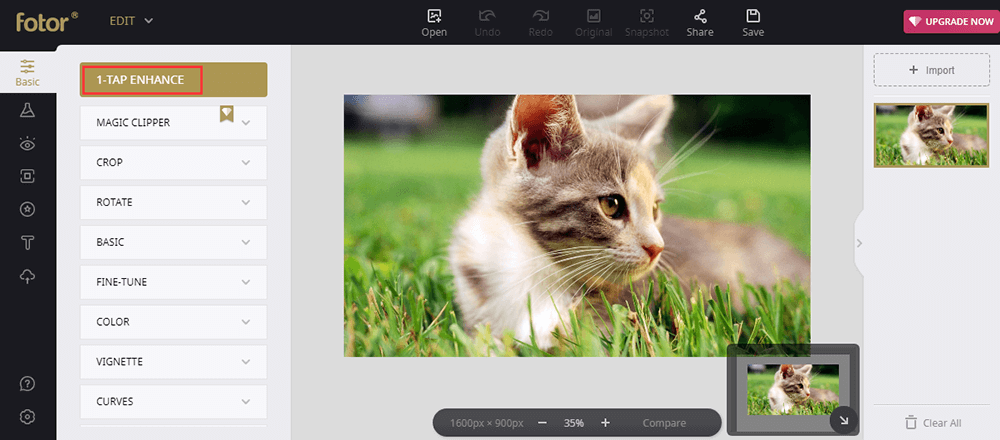
ステップ3. [比較]ボタンをクリックして、結果を元の画像と並べて表示します。左側のツールバーにある他のツールを使用して、写真を引き続き強調することもできます。
ステップ4.終了したら、[保存]ボタンをクリックして画像形式を保存および選択できます。
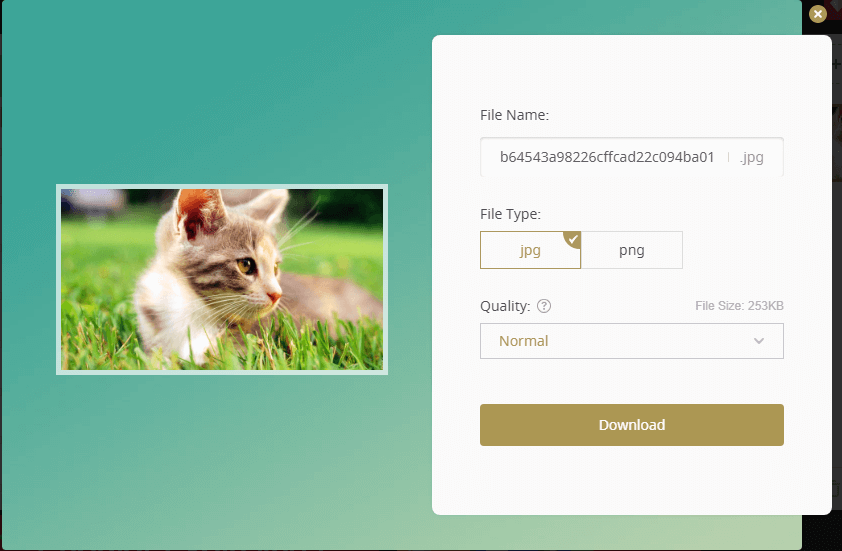
2. Adobe Photoshop Lightroom
Adobe Photoshop Lightroomは、写真のバランス、コントラスト、影、温度、鮮明さを簡単に実現できるデスクトップアプリケーションです。同時に、絶妙な画像を作成する機能もあります。
フォトエンハンサーとして、Adobe PhotoshopLightroomは編集内容を元の画像とは別に保存します。これにより、変更を完全に元に戻すことができ、拡張編集が必要な場合にのみ永続的になります。写真をJPGまたはPNGファイルとしてエクスポートするだけで、これらの変更を保存して永続的にすることができます。
手順1.最初にWebサイトからデスクトップソフトウェアをアップロードします。強調したい写真を選択します。
ステップ2.右側のツールバーのツールを使用して、写真を強調します。必要に応じて、ホワイトバランスを修正したり、コントラストと明瞭度を高めたりできます。編集が終わったら、「保存」ボタンをクリックしてファイルを保存します。
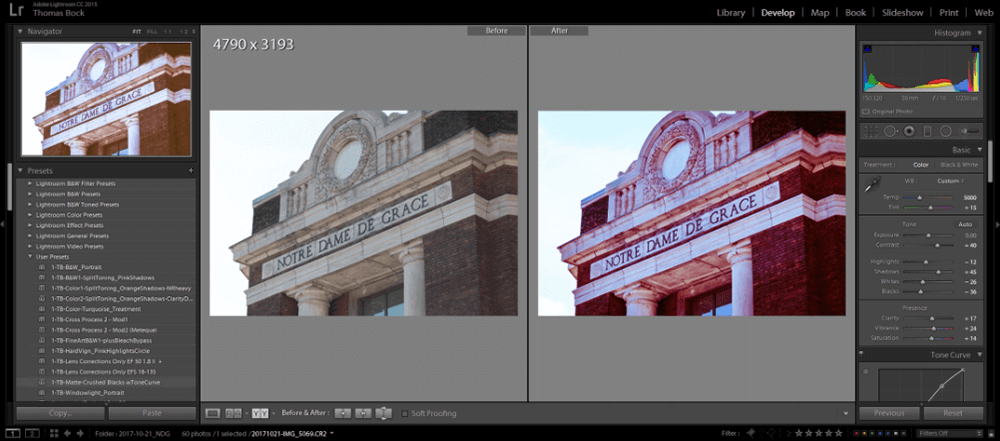
3. BeFunky
BeFunkyは、写真のエンハンス、グラフィックデザインの作成、写真のコラージュの作成に必要なすべてを備えた、オールインワンのオンラインフォトエンハンサープラットフォームです。 BeFunkyを使用すると、写真を強調するだけでなく、トリミング、サイズ変更、ポートレートのレタッチなども行うことができます。
BeFunkyはあなたの写真に本当にユニークな外観を与えることができます。このエンハンサーのArtsyフィルターを使用すると、ワンクリックで写真をクラシックなスタイルの絵画、スケッチ、漫画などのように見せることができます。
ステップ1.強調する必要のある写真を開きます。
ステップ2.左側のツールバーのツールを使用して、写真を強調します。 「自動補正」ボタンをクリックして、ワンクリックで写真を補正することもできます。このページではバッチ編集も許可されています。履歴写真を見たい場合は、ページ右下に表示されている時計アイコンをクリックしてください。
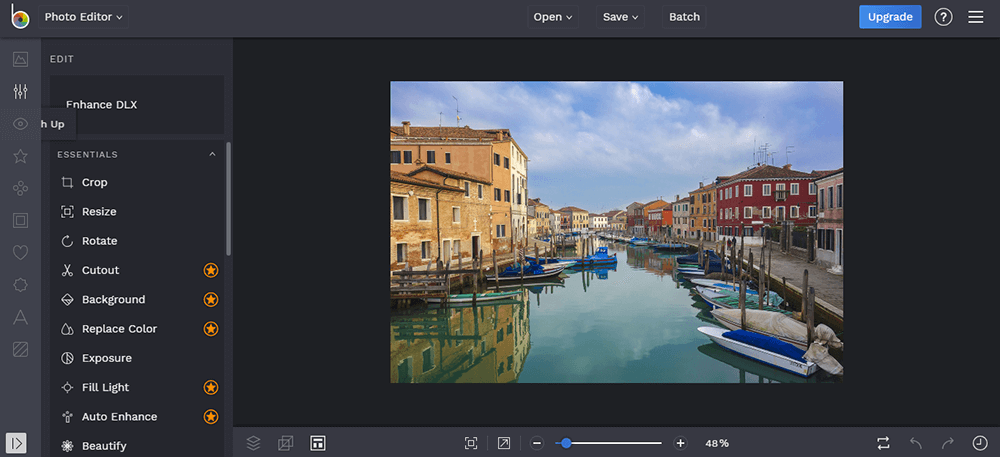
ステップ3. [保存]ボタンをクリックして、写真をコンピューター、クラウドアカウント、さらにはソーシャルプラットフォームに保存します。
4. FotoJet
FotoJetフォトエンハンサーには、写真の色、光、シャープネスの改善など、写真を強化するために必要なすべてのものがあります。写真の強化を通じて、素晴らしい結果が得られます。このエンハンサーは初心者に非常に適しています。用語集について詳しく知る必要はありません。[自動エンハンサー]ボタンをクリックするだけです。オンラインで画質を向上させるのは簡単です。
FotoJetを使用すると、写真の色をより簡単かつ迅速に強調できます。 「自動補正」機能は、ワンクリックで写真の欠点を修正します。それは写真の強調のためのあなたのすべてのニーズをカバーします。
手順1. [開く]ボタンをクリックして、強調する必要のある写真を開きます。
ステップ2.写真をアップロードした後、[編集]> [自動補正]をクリックして、クリックするだけで写真を自動的に補正します。左側のツールバーにある他のツールを使用して、写真を強調することもできます。
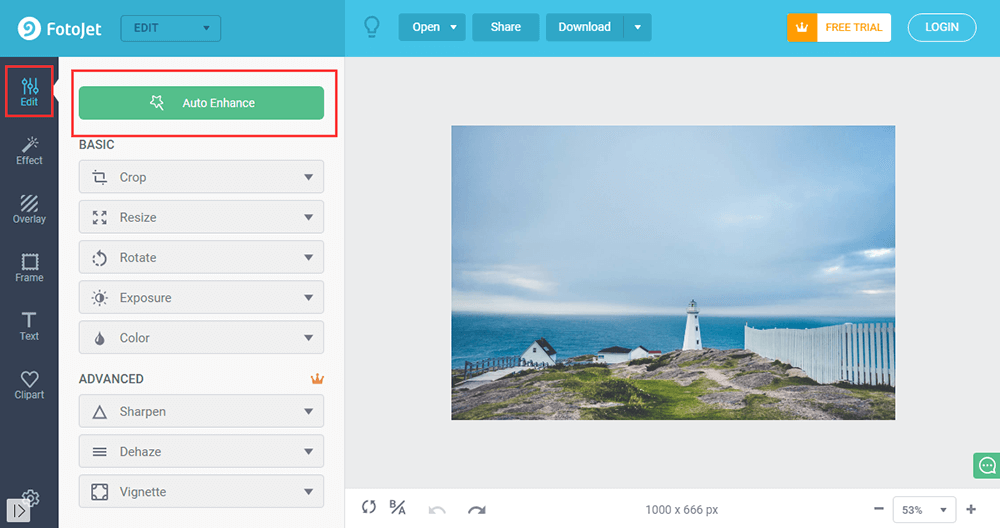
ステップ3. [ダウンロード]ボタンをクリックして、ファイルの名前と形式を設定します。次に、強化された写真をコンピューターに保存できます。
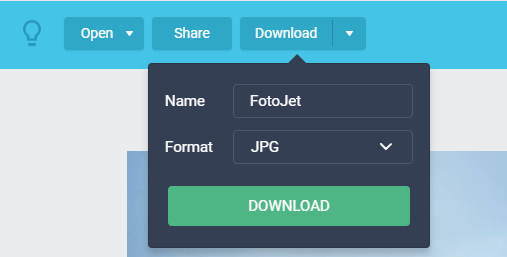
5.Let's Enhance
Let's Enhanceは、AIを搭載したフォトエンハンサーです。色を改善し、圧縮を取り除き、写真を最大16倍に拡大することができます。 Let's Enhanceは、スマートカラー改善機能をサポートしています。 AIは写真上のオブジェクトを認識し、何を改善すべきかをすでに認識しています。個々の画像をできるだけ速く編集しなくても、画像を鮮やかでジューシーな画像に変えることができます。 Let's Enhanceと、薄い画像を簡単に取り除くことができます。
Let's Enhanceのウェブサイトに1移動ステップ。次に、写真をホームページに直接アップロードします。
ステップ2.次に、ポップアップウィンドウが表示されます。写真の処理オプションを選択する必要があります。設定後、「処理開始」ボタンをクリックして拡張を開始します。
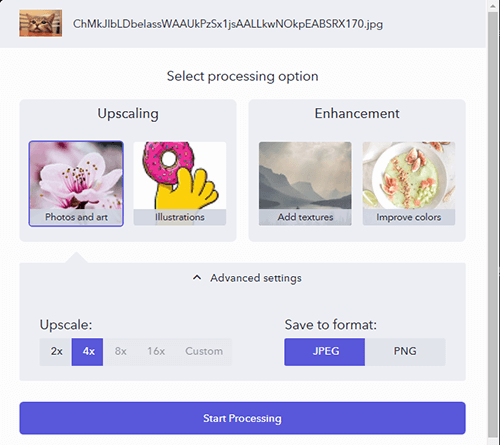
ステップ3.次に、新しい写真をアップロードするか、既存の写真をダウンロードすることで、すべての写真を簡単かつ便利に管理できるアカウントを作成します。
ステップ4. [ダウンロード]ボタンをクリックして、新しい写真を取得します。
結論
私たちは5つの最高の写真エンハンサーをリストアップしました。これらのフォトエンハンサーを使用すると、写真の品質を簡単にアップスケールして向上させることができます。より良い提案があれば、私達に連絡してください。今後もより便利なソフトウェアをお勧めします。
この記事は役に立ちましたか? ご意見ありがとうございます!
はい または 番号































